Menú Ver
En esta sección se describen los elementos mostrados en el menú Ver (View).
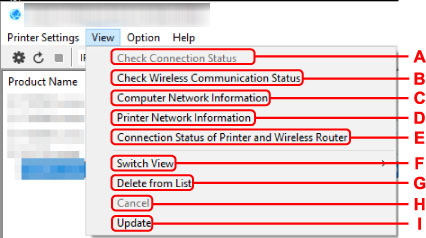
- A: Comprobar estado de la conexión (Check Connection Status)
-
Si no puede utilizar una impresora que haya usado anteriormente en la red, compare el estado de la red actual con el estado existente cuando podía utilizar la impresora y compruebe las diferencias.
 Nota
Nota- Al hacer clic con el botón derecho del ratón en una impresora en la pantalla Canon Wi-Fi Connection Assistant también se muestra este elemento.
- B: Comprobar el estado de la comunicación inalámbrica (Check Wireless Communication Status)
-
Compruebe el estado de la comunicación de la red Wi-Fi
 Nota
Nota- Al hacer clic con el botón derecho del ratón en una impresora en la pantalla Canon Wi-Fi Connection Assistant también se muestra este elemento.
- C: Información de red del ordenador (Computer Network Information)
-
Compruebe la información de red del ordenador.
- D: Información de red de la impresora (Printer Network Information)
-
Compruebe la información de red de la impresora.
- E: Estado de la impresora y conexión con el router inalámbrico (Connection Status of Printer and Wireless Router)
-
Busca routers inalámbricos y comprueba la información del router inalámbrico (canal inalámbrico, estado de comunicación e intensidad de la señal) detectado por la impresora.
- F: Cambiar vista (Switch View)
-
Cambia la lista de impresoras entre impresoras IPv4 y IPv6. En el caso de algunos modelos, puede configurar la red para impresoras conectadas por USB.
 Nota
Nota- Al hacer clic con el botón derecho del ratón en una impresora en la pantalla Canon Wi-Fi Connection Assistant también se muestra este elemento.
- G: Eliminar de la lista (Delete from List)
-
Elimina temporalmente la impresora seleccionada de la lista de impresoras.
Al seleccionar Actualizar se detecta la impresora eliminada si está en la red.
- H: Cancelar (Cancel)
-
Cancela la búsqueda de impresoras.
 Nota
Nota- Para cancelar la búsqueda de impresora, también puede hacer clic en el icono
 .
.
- Para cancelar la búsqueda de impresora, también puede hacer clic en el icono
- I: Actualizar (Update)
-
Se buscan de nuevo las impresoras.
 Nota
Nota- También puede volver a buscar si hace clic en el icono
 .
.
- También puede volver a buscar si hace clic en el icono

